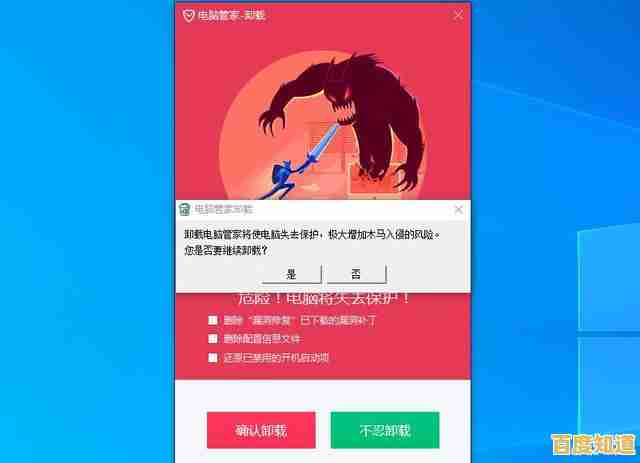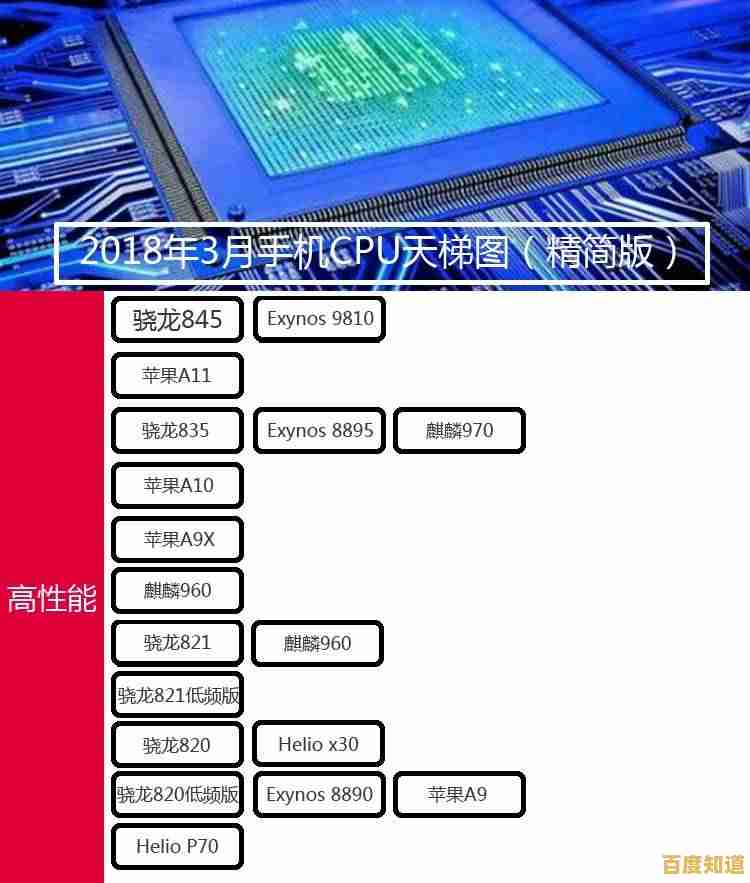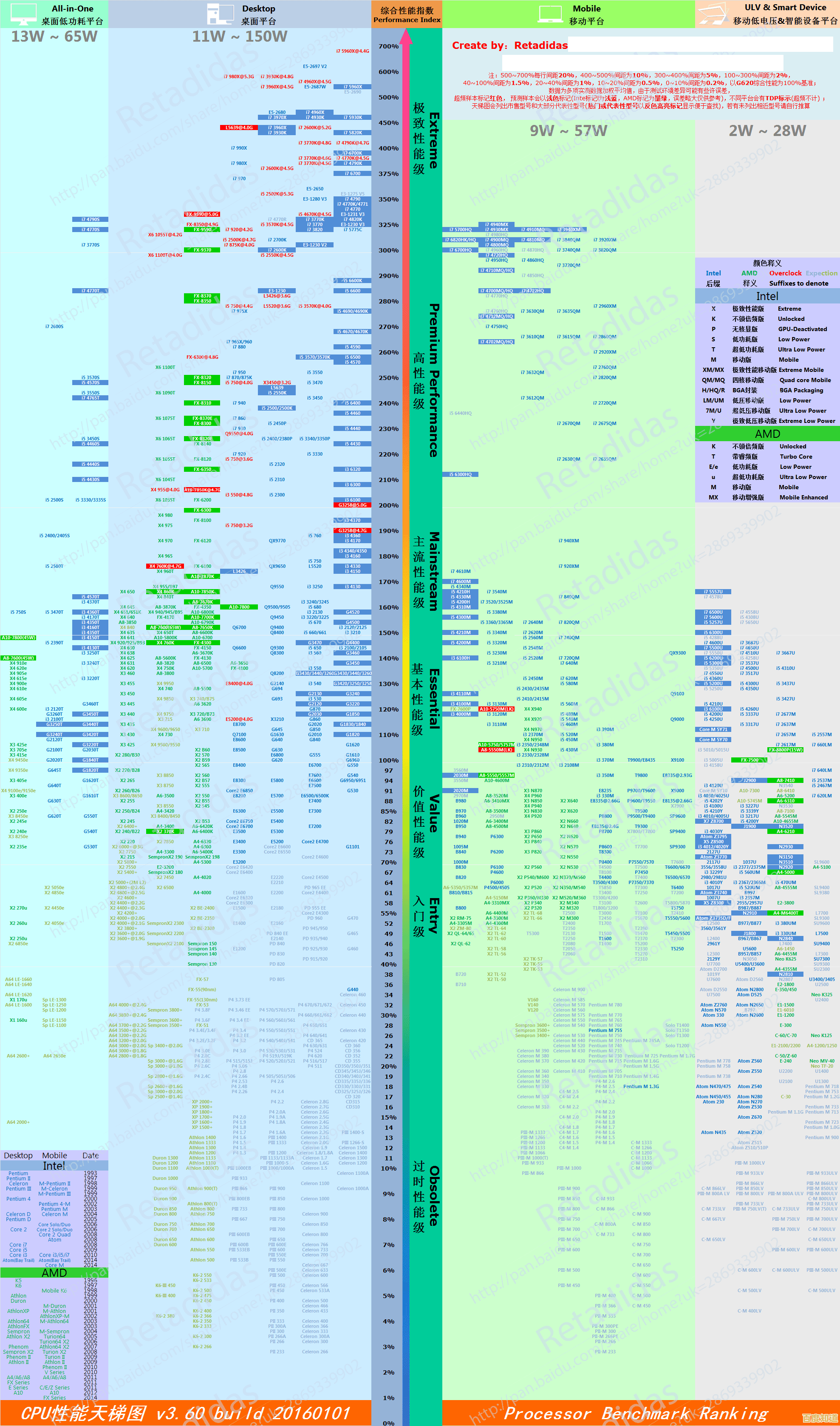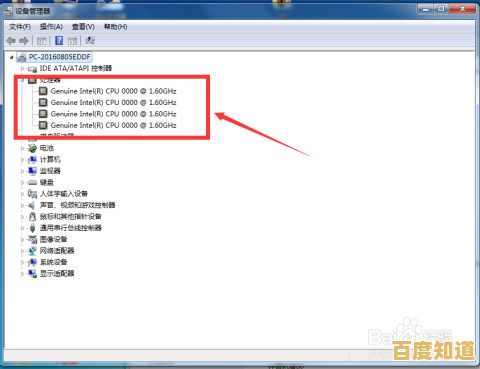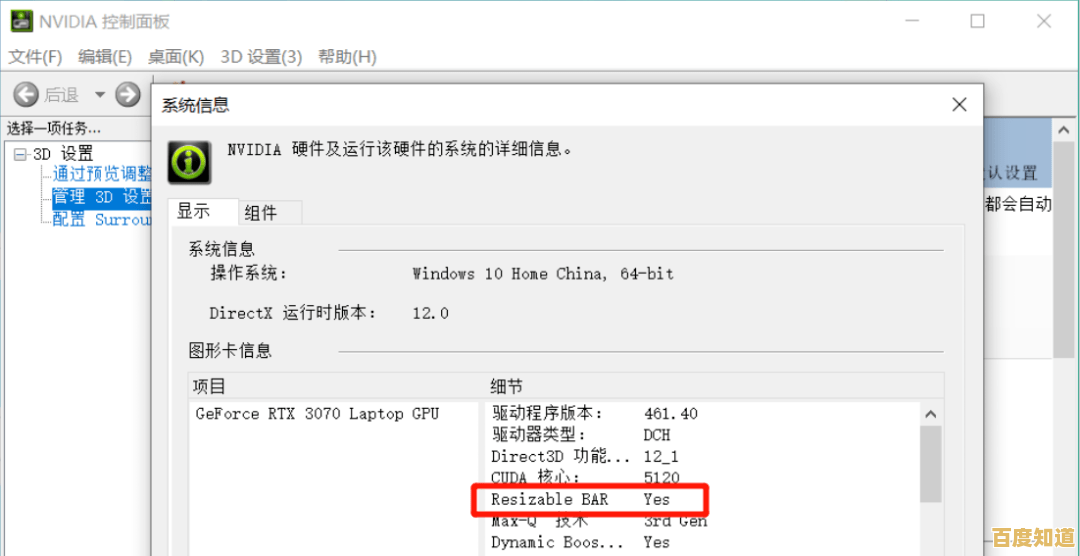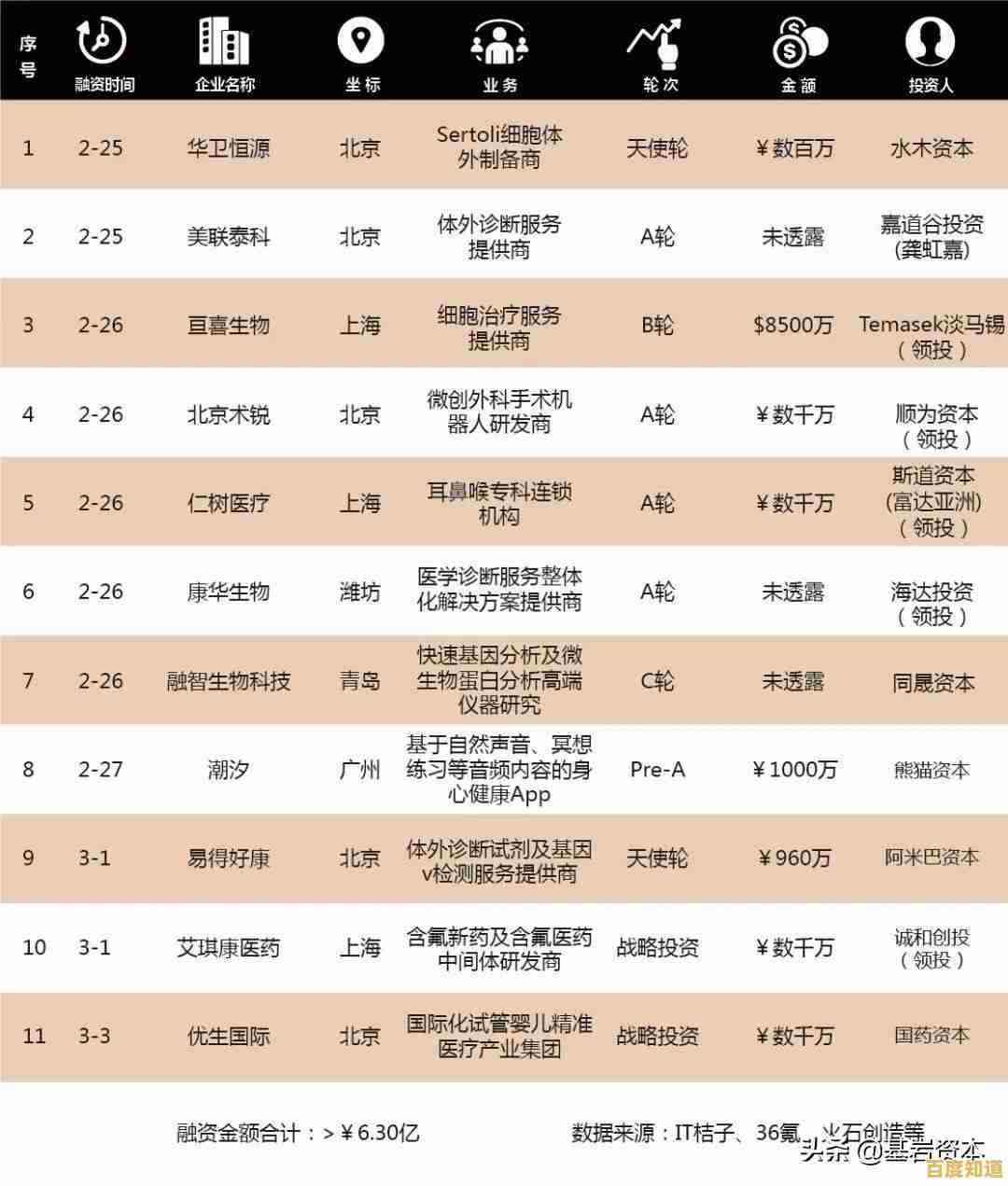解决Windows 11电脑CPU占用异常问题的有效方法指南
- 问答
- 2025-11-06 17:16:59
- 5
当你发现电脑风扇狂转、程序卡顿、响应缓慢时,打开任务管理器(快捷键Ctrl+Shift+Esc),看到CPU使用率长时间保持在很高水平(比如90%以上),就说明遇到了CPU占用异常的问题,别急着责怪硬件,很多时候是软件或系统设置的问题,下面是一系列从简单到复杂的排查和解决方法。
第一步:快速排查与即时解决
这个方法能解决大部分突发性的CPU占用过高问题。
- 重启电脑:这是最简单也最有效的方法,很多临时性的软件冲突或系统小故障,一次重启就能解决,就像人需要休息一样,电脑重启可以清空临时内存,结束异常进程。
- 使用任务管理器揪出元凶:重启后问题依旧,就需要手动排查了,打开任务管理器,点击“CPU”栏位,让进程按CPU占用率从高到低排序,通常排在第一位的那个进程就是“罪魁祸首”。
- 识别进程:看看这个高占用进程的名字是什么,如果是你在使用的某个软件(如浏览器、视频剪辑软件),那可能是该软件本身需要大量运算,或者出现了卡死,尝试正常关闭它,如果关不掉,就选中它,点击“结束任务”。
- 可疑的系统进程:如果高占用的是系统进程,如“服务主机:本地系统”、“Windows资源管理器”等,先不要急着结束(有些系统进程无法手动结束),记下它的具体名称,我们后面有专门的处理方法。
第二步:针对常见高占用进程的专项处理
有些进程是导致CPU异常的常客,以下是针对它们的解决办法。
- “服务主机”类进程:这是最常见的疑难杂症,在任务管理器中,一个名为“服务主机:XXX”的进程占用高,其实是因为它背后捆绑的某个系统服务出了问题。
- 解决方法:在任务管理器中,右键点击那个高占用的“服务主机”进程,选择“转到详细信息”,这会自动跳转到“详细信息”选项卡并选中一个名为“svchost.exe”的进程,注意看它对应的“PID”号(数字),打开“服务”应用程序(在开始菜单搜索“服务”),找到与高占用服务名称相关的服务(服务主机:Windows Update”就对应“Windows Update”服务),右键点击该服务,选择“重新启动”,如果问题依旧,可以尝试暂时“停止”该服务,观察CPU是否下降,但注意,不要随意禁用核心系统服务。
- “系统中断”进程高占用:系统中断”进程占用过高,这通常意味着硬件或驱动程序存在问题。(来源:微软官方支持文档)
- 解决方法:重点检查硬件驱动程序,特别是声卡、显卡、网卡、芯片组驱动,建议去电脑品牌官网或硬件制造商(如英特尔、英伟达、Realtek)官网下载并安装最新的驱动程序,检查外接设备,拔掉不必要的外设(如打印机、外接硬盘、USB设备)看是否改善,可能是某个外设驱动不兼容。
- Windows搜索索引器:当你刚装好系统或新增大量文件后,“SearchIndexer.exe”或“Windows资源管理器”可能会因为建立搜索索引而暂时高占用,这是正常现象,通常会自行平息。
- 解决方法:如果长时间高占用,可以尝试重建索引,在设置中搜索“索引选项”,点击“高级”,在“疑难解答”部分点击“重建”,这个过程可能需要时间,期间搜索功能会变慢。
第三步:调整系统设置,杜绝后患
如果以上方法效果不佳,可能是某些系统功能在后台“偷懒”消耗资源。
- 禁用启动项:很多软件安装后会默认开机自启,拖慢启动速度并占用后台资源,在任务管理器的“启动应用”选项卡中,将不需要的软件设为“禁用”。
- 调整电源计划:节能”模式为了降温会过度降频导致卡顿,而“高性能”模式又可能让CPU持续高负荷运行,尝试改为“平衡”模式,在设置中搜索“电源计划”并选择“平衡”。
- 暂停隐私设置中的后台活动:Windows 11的一些个性化功能会在后台收集数据,进入“设置”->“隐私和安全性”->“常规”,关闭“让应用在后台运行”等选项(根据你的需求选择关闭哪些),这能有效减少后台活动。(来源:Windows Central对Windows 11设置的报道分析)
- 运行病毒和恶意软件扫描:病毒或挖矿木马会大量消耗CPU资源,使用Windows安全中心(Windows Defender)进行全盘扫描,或者使用信誉良好的第三方杀毒软件进行查杀。
第四步:终极排查与硬件检查
当所有软件方法都尝试过后,需要考虑更深层次的问题。
- 执行干净启动:这是诊断软件冲突的终极方法,通过“系统配置”(msconfig)禁用所有非微软服务和不必要的启动项,然后逐一启用,找到引发问题的软件。(来源:微软官方支持文档关于干净启动的说明)
- 检查散热与硬件状态:如果电脑内部灰尘过多,散热风扇损坏,硅脂干涸,会导致CPU因过热而降频保护,此时为了维持性能反而会提高功耗,表现就是卡顿和高占用,清理灰尘、检查散热系统是必要的物理维护,对于老旧电脑,也可以考虑检查CPU是否需要重新涂抹导热硅脂。
- 系统还原或重置:如果问题是近期才出现,可以尝试使用“系统还原”功能将系统恢复到之前的一个正常时间点,如果问题依旧顽固,最后的办法是“重置此电脑”,可以选择保留个人文件,但会移除所有应用和设置,相当于一个干净的系统重装。
解决CPU占用异常问题需要一个耐心的排查过程,从最简单的重启和任务管理器入手,逐步深入到驱动、系统设置和硬件层面,大部分问题都能得到有效解决。

本文由冠烨华于2025-11-06发表在笙亿网络策划,如有疑问,请联系我们。
本文链接:http://jiangsu.xlisi.cn/wenda/73043.html